";啊,我的电脑系统怎么又出了问题!!!";韩博士一听到这些长叹,就知道这个小伙伴的电脑一定出了问题。对于经常出现故障的小伙伴来说,重新安装系统应该算是家常便饭。但如果是第一次遇到这样的问题,肯定会着急,又要拿钱去电脑店维修!

别慌,今天韩博士就教你一招,只需要在网络状态下重新安装,还不需要怎么动手,几乎自动化。是的,就是样的好事,让我们看看!
一、准备工具1. 韩博士装机大师
2. 联网电脑
二、重装说明在开始重新安装系统时,在打开软件之前关闭所有的杀毒软件,以安装失败。
三、重装过程第一步:双击打开软件,然后选择界面";一键安装"下的";开始重装";进入操作。
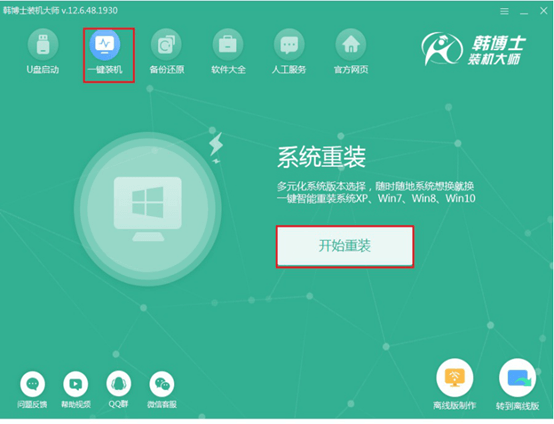
第二步:在计算机自动检测配置信息后,点击"下一步";继续操作。
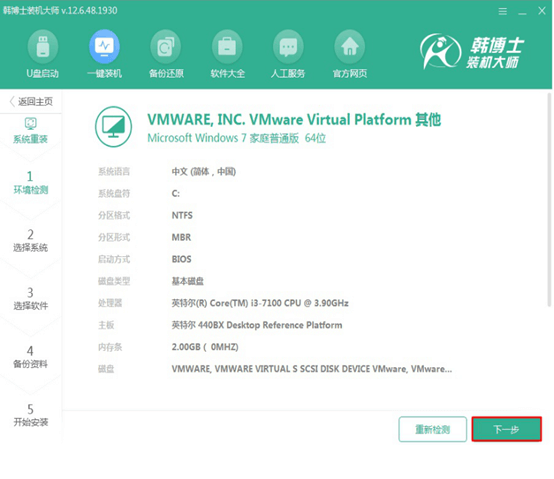
因为我们需要重新安装win7系统直接在以下界面中选择win下载7个系统文件,最后单击"下一步";继续操作。
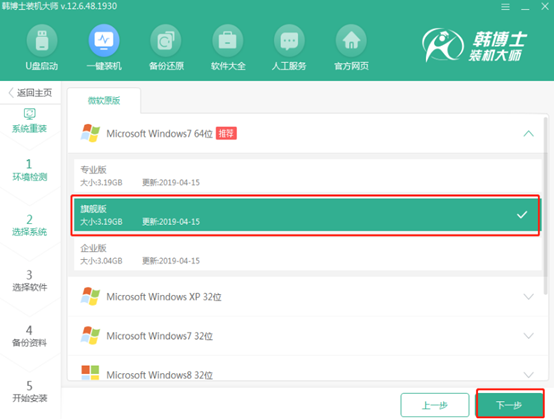
第三步:根据自己的需要检查安装软件和重要文件备份,最后点击";开始安装"。
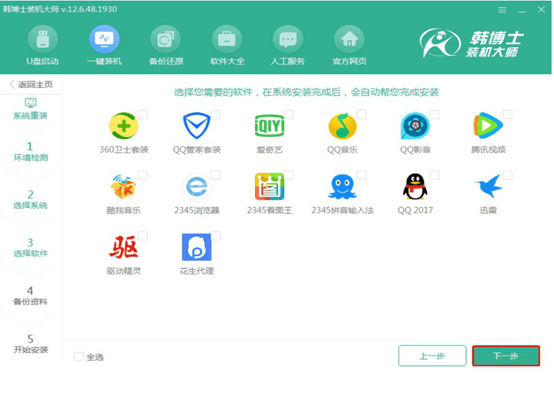
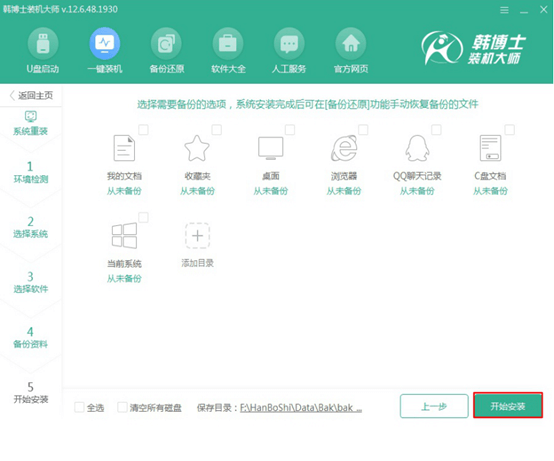
第四步:计算机开始自动下载win7系统文件,这个过程不需要手动操作,耐心等待安装完成。
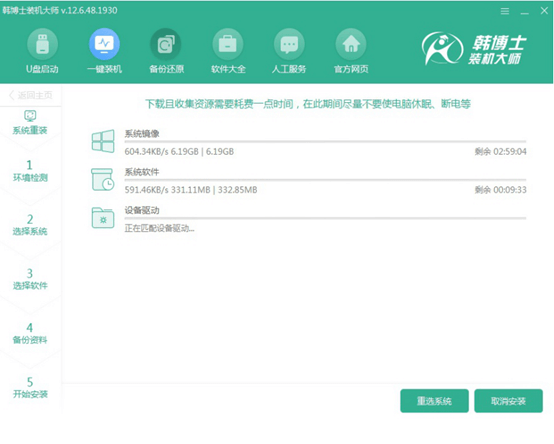
一段时间后win7系统文件成功下载后,单击以下界面";立即重启"电脑。
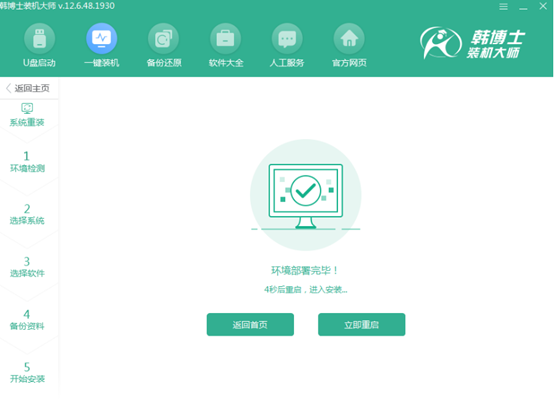
第五步:计算机成功重启后,进入启动管理器界面,选择键盘上的上下移动键"HanBoShi PE";选项选项。
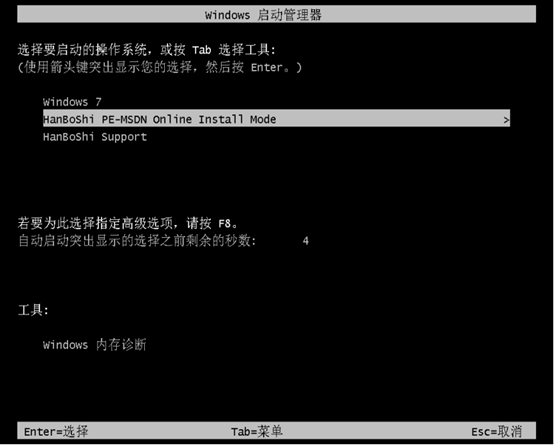
上述操作步骤可成功进入PE在桌面上,安装工具会自动弹出并为我们安装系统文件。
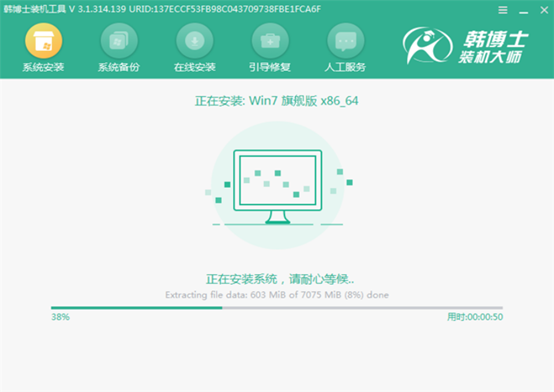
第六步:系统成功安装后,重启计算机。经过多次重启部署安装,最终进入win7桌面。此时,计算机成功在线重装win7系统。

看完教程很简单吗?以后不用担心如何重新安装系统。多关注我,不仅可以学到安装知识,还可以节省去电脑店维修的价格!
